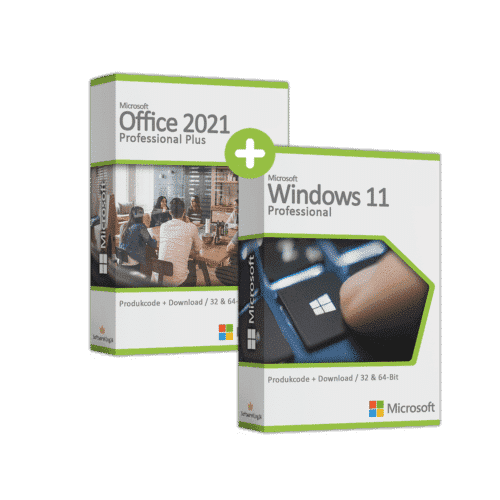Wie können wir helfen?
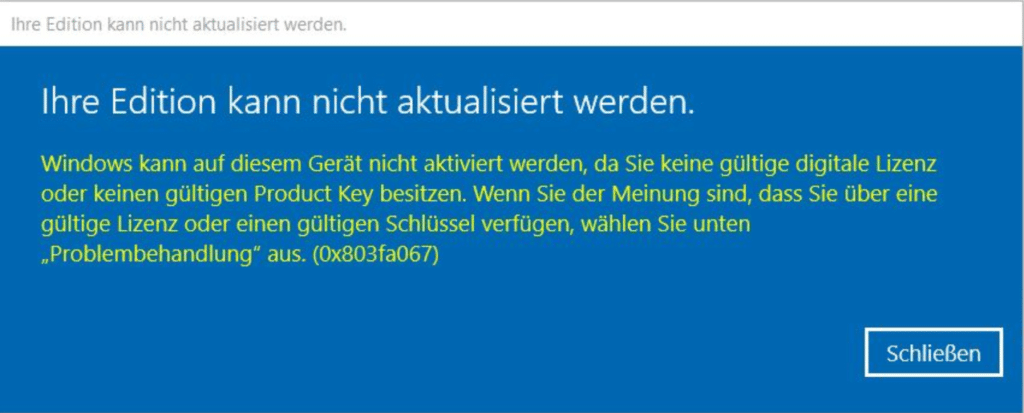 Fehlercode: 0x803fa067
Fehlercode: 0x803fa067Dieser Fehler tritt häufig auf, wenn beim Upgrade von Windows 10 Home auf Windows 10/11 Pro eine bereits verknüpfte digitale Lizenz stört oder die Edition nicht korrekt umgestellt werden kann.
Upgrade über Konsole (CMD als Administrator)
Öffnen Sie die Eingabeaufforderung mit Administratorrechten:
Start → CMD suchen → Rechtsklick auf Eingabeaufforderung → Als Administrator ausführen.
slmgr /cpky
slmgr /rearm
Erklärung: /upk entfernt den Produktschlüssel, /cpky löscht den Schlüssel aus der Registrierung, /rearm setzt die Aktivierungsfrist zurück. (Administratorrechte erforderlich)
Prüfen Sie kompatible Ziel-Editionen:
Installierte aktuelle Edition anzeigen:
Edition auf Pro umstellen (Upgrade anstoßen):
Weitere Generic-Keys (Edition-Upgrade)
Windows erkennt anhand des eingegebenen Codes automatisch die Ziel-Edition. Diese Keys dienen ausschließlich zum Umschalten/Upgrade der Edition, nicht zur dauerhaften Aktivierung.
- Windows 10/11 Home: YTMG3-N6DKC-DKB77-7M9GH-8HVX7
- Windows 10/11 Home N: 4CPRK-NM3K3-X6XXQ-RXX86-WXCHW
- Windows 10/11 Pro: VK7JG-NPHTM-C97JM-9MPGT-3V66T
- Windows 10/11 Pro N: 2B87N-8KFHP-DKV6R-Y2C8J-PKCKT
- Pro for Workstations: DXG7C-N36C4-C4HTG-X4T3X-2YV77
- Pro N for Workstations: WYPNQ-8C467-V2W6J-TX4WX-WT2RQ
- Windows 10 S (bis 1803): 3NF4D-GF9GY-63VKH-QRC3V-7QW8P
Weitere Editionen:
- Windows Team (PPIPro): XKCNC-J26Q9-KFHD2-FKTHY-KD72Y
- Windows Cloud (cloudedition): KY7PN-VR6RX-83W6Y-6DDYQ-T6R4W
- Windows Cloud N (cloudeditionn): K9VKN-3BGWV-Y624W-MCRMQ-BHDCD
- IoT Enterprise: MNMRC-69F8V-2FCXX-GFQVY-BXQ3X
- IoT Enterprise S: JH8W6-VMNWP-6QBDM-PBP4B-J9FX9
- CloudE: KD69N-VWMRK-Y9KBG-FCBM3-KF7QX
- Andromeda: C9PDN-TR2KB-MR4DF-3RQ7Y-88HFF
- ProfessionalEducation: 8PTT6-RNW4C-6V7J2-C2D3X-MHBPB
- ProfessionalEducationN: GJTYN-HDMQY-FRR76-HVGC7-QPF8P
- ProfessionalStudent: V3NH2-P462J-VT4G4-XD8DD-B973P
- Education: YNMGQ-8RYV3-4PGQ3-C8XTP-7CFBY
- EducationN: 84NGF-MHBT6-FXBX8-QWJK7-DRR8H
- Enterprise: XGVPP-NMH47-7TTHJ-W3FW7-8HV2C
- EnterpriseS: NK96Y-D9CD8-W44CQ-R8YTK-DYJWX
- EnterpriseSEval: JBGN9-T2MH3-2YV7W-WBWHM-FGFCG
- EnterpriseN: WGGHN-J84D6-QYCPR-T7PJ7-X766F
- EnterpriseSNEval: 7M88N-MTVMR-VC46G-4K4R6-KTQF7
Insider Keys Server (vNext / LTSC):
- Server Standard: MFY9F-XBN2F-TYFMP-CCV49-RMYVH
- Server Datacenter: 2KNJJ-33Y9H-2GXGX-KMQWH-G6H67
Insider Keys Server:
- Server Standard: V6N4W-86M3X-J77X3-JF6XW-D9PRV
- Server Datacenter: B69WH-PRNHK-BXVK3-P9XF7-XD84W
Upgrade mittels Generic-Key (Kurzweg)
Achtung: Mit manchen OEM-Schlüsseln kann das direkte Upgrade scheitern. Nutzen Sie in diesem Fall den offiziellen Generic-Key zum Umschalten auf Pro und aktivieren Sie danach mit Ihrem gekauften Pro-Key.
Der Generic-Key aktiviert Windows Pro nicht dauerhaft; er wechselt nur die Edition. Anschließend mit Ihrem erworbenen Produktschlüssel aktivieren.
slmgr /cpky
slmgr /rearm
Offlineaktivierung
- Trennen Sie die Internetverbindung (LAN-Kabel ziehen oder WLAN deaktivieren).
- Drücken Sie WIN + R, geben Sie SLUI ein → Aktivierungsassistent öffnet sich.
- Geben Sie den Upgrade-Key und/oder Ihren Windows 10/11 Pro Produktschlüssel ein und schließen Sie die Aktivierung ab.
slmgr /cpky
slmgr /rearm
Neuinstallation
Folgen Sie diesen Anleitungen, um einen bootfähigen USB-Stick zu erstellen und ein sauberes Setup durchzuführen:
Hilfe & Kontakt
Bei weiteren Fragen oder anhaltenden Problemen wenden Sie sich gerne an unseren Support: support@softwareking24.com